Наверняка всем известно, что используя Mail.ru, вы можете не только просто пересылать текстовые сообщения друзьям и коллегам, но также и прикреплять различного рода материалы. Но не все пользователи знают, как это сделать. Поэтому в данной статье мы поднимем вопрос о том, как прикрепить к сообщению любой файл. Например, фотографию.
Как прикрепить фото к письму в Маил.ру
- Для начала зайдите в свой аккаунт на Mail.ru и кликните на кнопку «Написать письмо».
- Заполните все необходимые поля (адрес, тема и текст сообщения) и теперь кликните на один из трех предложенных пунктов, в зависимости от того, где находится изображение, которое необходимо отправить.
«Прикрепить файл» — картинка находится на компьютере;
«Из облака» — фото лежит на вашем облаке Mail.ru;
«Из Почты» — вы уже ранее отправляли кому-то нужную фотографию и можете найти ее в сообщениях; - Теперь просто выберите необходимый файл и можно отправлять письмо.
Таким образом мы рассмотрели, как можно легко и просто отправить картинку по электронной почте. К слову, используя данную инструкцию, вы сможете отправлять не только изображения, но и файлы любого другого формата. Надеемся, теперь у вас не возникнет проблем с пересылкой фотографий с помощью Маил.ру.
 lumpics.ru
lumpics.ru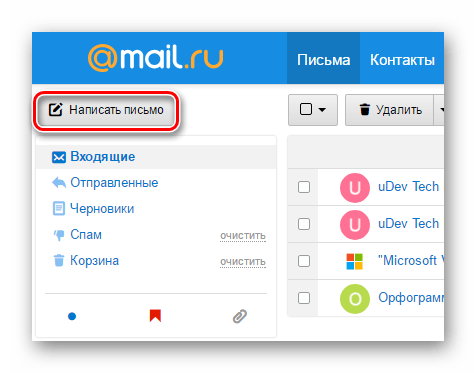
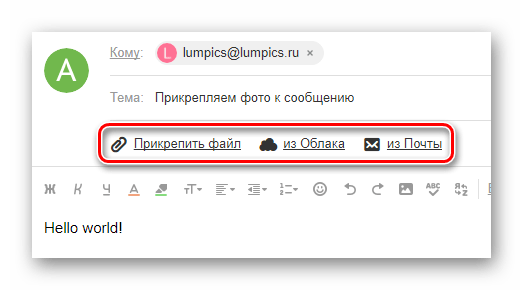
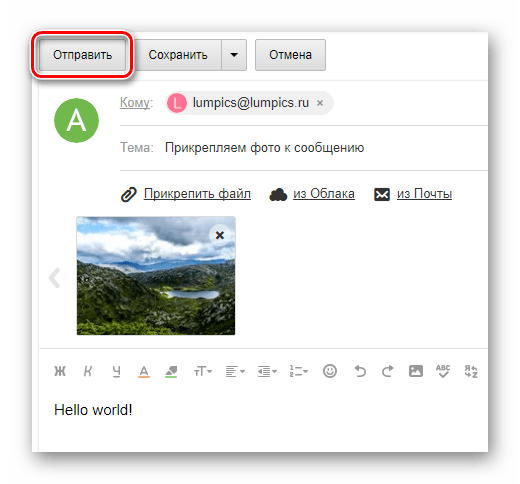




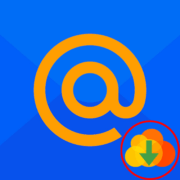

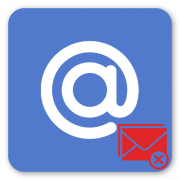
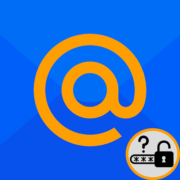
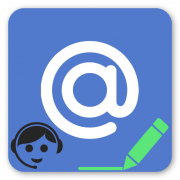
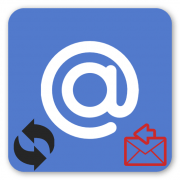
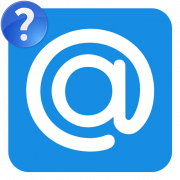

Не удаётся прикрепить картинку к письму в mail.ru. Всё время появляется другая картинка.
Почему так происходит?
Зравствуйте. Попробуйте прикрепить картинку в другом браузере. О результате отпишитесь в комментариях.
На письме в майле прикрепила живую картинку с плавающими рыбками. Но вместо живых рыбок получатель получил чёрную картинку. Почему и что делать?
Татьяна, здравствуйте. Скажите, в каком формате эта «живая картинка», какой ее размер (примерно хотя бы)? Скорее всего, если кликнуть по ней правой кнопкой мышки и выбрать пункт «Открыть изображение в новой вкладке» (или что-то близкое по смыслу, зависит от браузера), ее можно будет нормально просмотреть. Также в том же контекстном меню, вызываемым правым кликом, этот графический файл можно будет сохранить на компьютер для дальнейшего просмотра — пункт «Сохранить изображение как», после чего просмотреть картинку можно локально, на самом ПК, а не в почте.
можно в почте mail.ru открыть ссылки на фото все сразу или скапировать как фото в одной папке
Здравствуйте. К сожалению, сделать это все и сразу невозможно. Можно только по одной (или подряд) открыть все фото по ссылкам, и затем уже сохранить их в одну папку: правый клик мышкой на открытом фото — «Сохранить как» — указываете папку в «Проводнике» — нажимаете «Сохранить». И так с каждой последующей фотографией.
DSC01067.jpg
DSC01079.jpg
DSC01086.jpg
DSC01111.jpg
DSC01114.jpg
DSC01125.jpg
DSC01134.jpg
DSC01136.jpg
DSC01142.jpg
я могу все открыть и посмотреть или капировать только по одному ?
Все сразу нет, только по одному — открываете и сохраняете. Или, если эти фото прикреплены как файлы, то либо напротив их названия должен быть какой-то значок для скачивания, либо можно просто по файлу жать правой кнопкой мышки и выбирать «Сохранить как», после чего указывать путь и сохранять.
делаю по вашей инструкции,но папка с фотографиями отправляется
В моем случае я не могу отправить фото и видео через майл.ру на джимайл.ком,потому что майл ограничивает передачу данных до 25мегабайт.Вообще,что за нафиг? Кто то скажет скачай официальное приложение майл ру и отправляй пока не треснишь,а я скажу сами качайте с вашего Гыгла Маркета ваши официальные приложения по Аккаунту. Я не пользуюсь аккаунтами.
Извините . но что значит выбрать файл . Я его выбрал , но как это превратить в его
прикреплению к моему письму . Мне почти 84 . Прошу прощения за глупость .
Здравствуйте. Выбрать файл — значит, найти его на компьютере и добавить, прикрепить к письму. То есть вы нажимаете «Прикрепить файл», после чего сразу открывается окно системного файлового менеджера («Проводник»), в нем переходите в папку, где хранится файл, который требуется отправить, выбираете его (один раз нажимаете на нем левой кнопкой мышки) и нажимаете кнопку «Открыть» (или «Выбрать»), которая находится внизу этого окна справа (правее от строки с именем файла). После этого отправляете письмо. Как вариант, можно сразу открыть папку с нужным файлом на диске и просто переместить его в поле отправки письма.
Не могу прикрепить фото с телефона на почте.Нажимая на скрепку,у меня пишет ,что галерея пуста,хотя фото в галереи присутствуют.Доступ к галерее разрешен приложению.Переустановил мейл,перезагрузил тел.Все равно.Может дело все таки в телефоне
Владимир-подскажите пожалуйста
«Прикрепите Файл» стал в черной рамке.К письму не прикрепляется. Заранее спасибо.
как сделась своё фото
просто фото-видио